Nella guida di oggi vediamo i semplici passaggi che permettono di centrare le icone nella barra delle applicazioni di Windows 10 in modo da ottenere un design del desktop più simile a quello di Windows 11 o di MacOS.
Uno dei dettagli grafici più apprezzati della prima beta di Windows 11 è stato sicuramente quello delle icone centrate nella taskbar. Le applicazioni poste al centro della barra sono più semplici da raggiungere col mouse e a portata d’occhio, risultano quindi più comode da utilizzare. Oltre a questo le app centrate offrono un design complessivamente più elegante all’interfaccia del sistema operativo. Questo dettaglio grafico è facilmente replicabile su Windows 10 in pochi e semplici passaggi e non richiede l’installazione di app o software di terze parti.
Indice dei contenuti
Videoguida su come centrare le icone di Windows 10 nel menu delle applicazioni
Guida passo passo a centrare le icone
Per centrare le icone nella barra delle applicazioni di Windows 10 ti basta seguire con attenzione questi semplici passaggi:
- Il primo passaggio è quello più facile: sposta il mouse sulla barra delle applicazioni, clicca col tasto destro e poi deseleziona la voce “Blocca barra delle applicazioni”. Assicurati che la spunta non sia presente a fianco di questa voce dopo il click.
- Ora fa un altro click col tasto destro della barra delle applicazioni e muoviti verso l’alto sulla voce “Barre degli strumenti” e clicca su “Collegamenti”. Assicurati che sia presente la spunta su questa voce dopo averci cliccato.
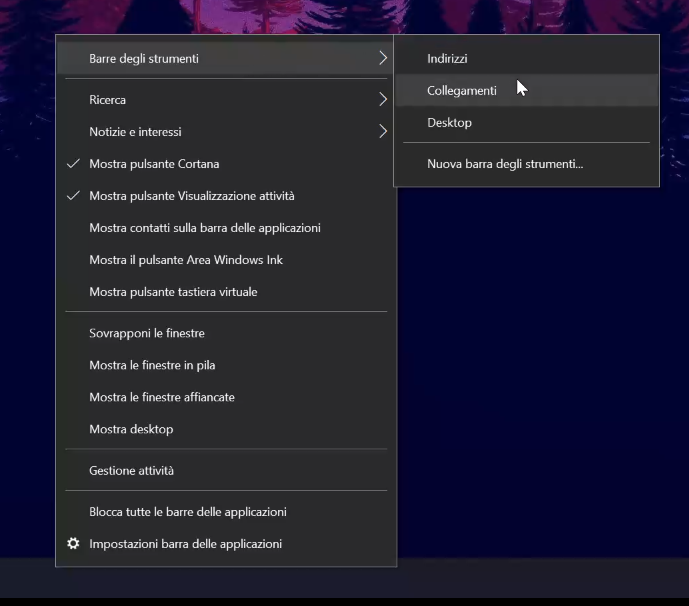
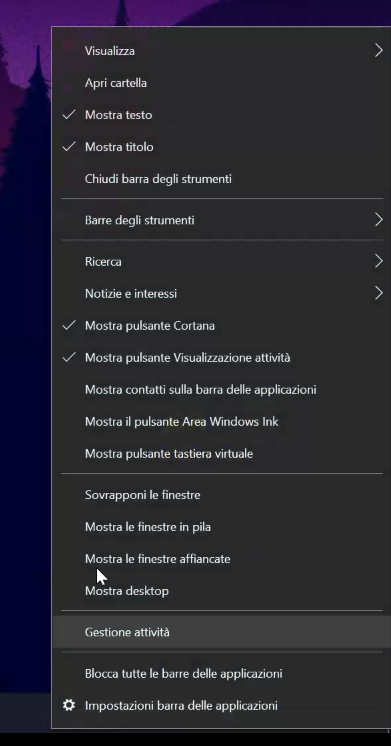
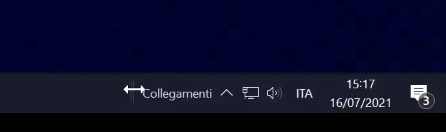
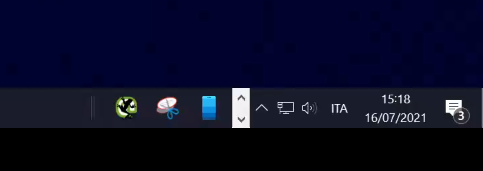
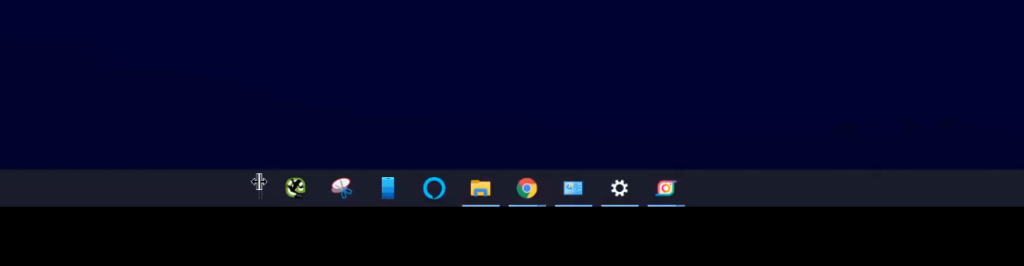
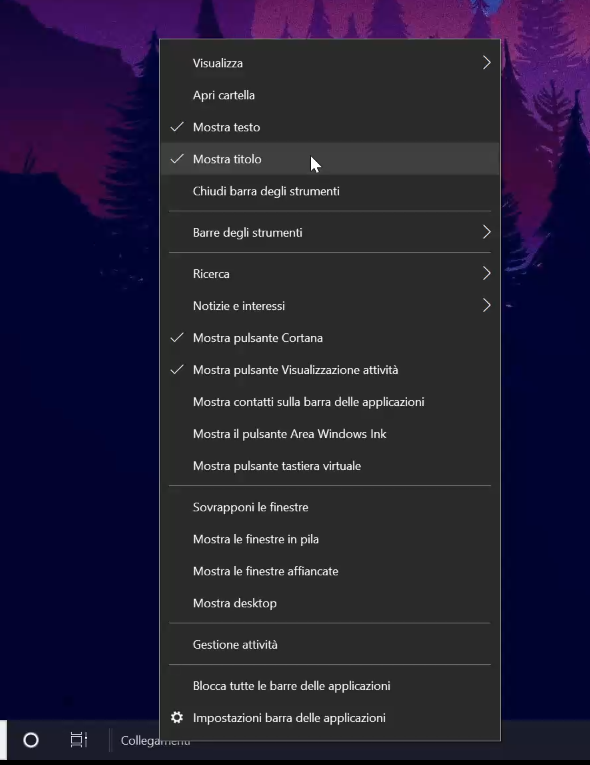
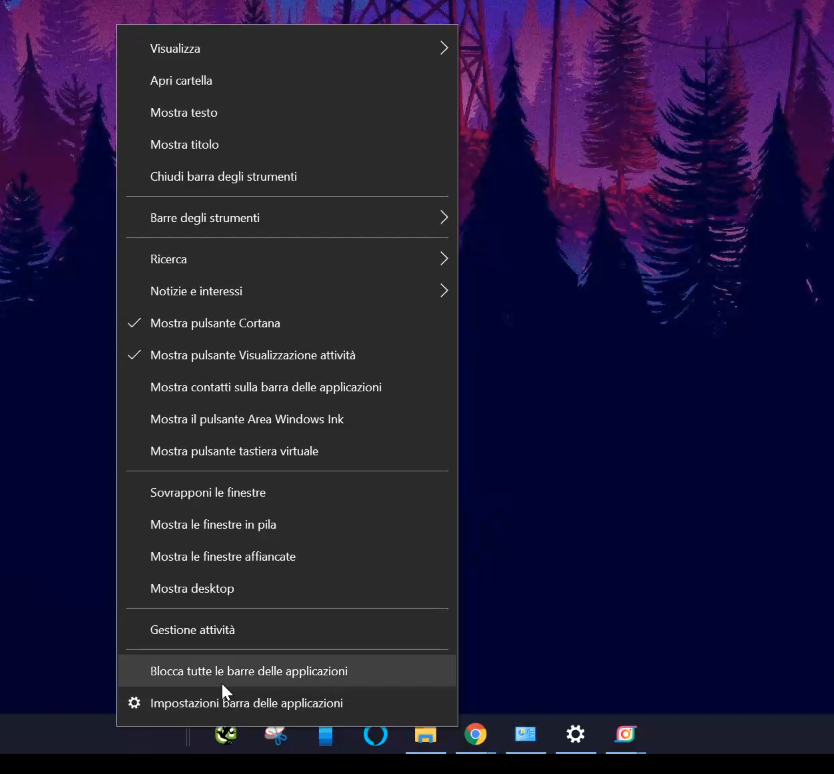
Con questi semplici passaggi sei riuscito a centrare le icone dei tuoi programmi nella barra delle applicazioni di Windows 10.
Come tornare al layout iniziale
Per ripristinare la situazione iniziale ti basta fare un click con il tasto destro sulla barra delle applicazioni, muoverti nel menu “Barre degli strumenti” e cliccare nuovamente su “Collegamenti”. In questo modo tutto tornerà alla posizione originale e le applicazioni torneranno allineate sulla sinistra della barra.
Abbiamo quindi visto quanto sia semplice posizionare le icone al centro della task bar sul sistema operativo di Microsoft.













